fat到ntfs分区转换
怎样在不删除文件的情况下FAT32格式转换为NTFS格式
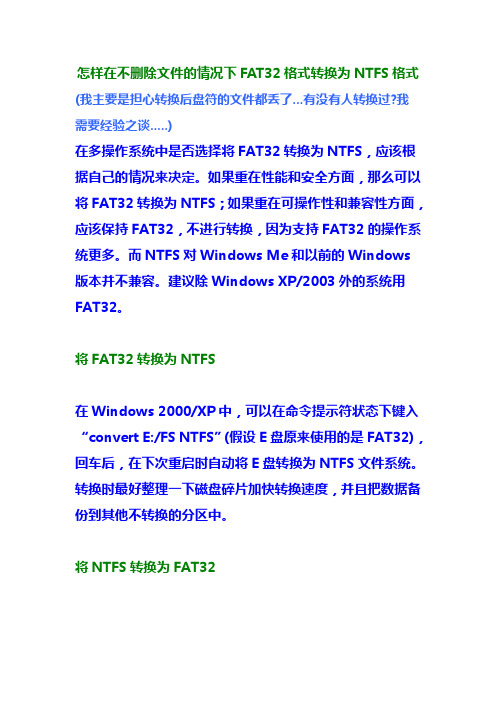
怎样在不删除文件的情况下FAT32格式转换为NTFS格式(我主要是担心转换后盘符的文件都丢了...有没有人转换过?我需要经验之谈.....)
在多操作系统中是否选择将FAT32转换为NTFS,应该根据自己的情况来决定。
如果重在性能和安全方面,那么可以将FAT32转换为NTFS;如果重在可操作性和兼容性方面,应该保持FAT32,不进行转换,因为支持FAT32的操作系统更多。
而NTFS对Windows Me和以前的Windows版本并不兼容。
建议除Windows XP/2003外的系统用FAT32。
将FAT32转换为NTFS
在Windows 2000/XP中,可以在命令提示符状态下键入“convert E:/FS NTFS”(假设E盘原来使用的是FAT32),回车后,在下次重启时自动将E盘转换为NTFS文件系统。
转换时最好整理一下磁盘碎片加快转换速度,并且把数据备份到其他不转换的分区中。
将NTFS转换为FAT32
将NTFS转换成FAT32相对比较复杂,在不需要旧的文件情况下,我们可以使用Windows 2000/XP的安装光盘来完成转
换,在安装时,选择“用FAT文件系统格式化磁盘分区”。
如果你需要保存原来的文件,可以用Partition Magic For DOS来转换,不过这种转换的速度比较慢,数据也容易丢失,因此强烈建议转换前备份好数据。
转换问题多
如果当前的磁盘分区已经采用了NTFS文件系统,而且已经保存了许多资料,包括加密的文件或文件夹,这时转换为FAT32就会出现加密文件无法访问的问题,而且因为两种文件系统采用的文件命名方式不同,在转换后文件名会出现问题。
我当然转换过,很快的,就几分钟,没出现任何问题。
如何将F盘转换成了NTFS格式(以此类推)

如何将C盘转换成了NTFS格式FAT32到 NTFS 假设你要转换你的F盘方法:点击“开始”-->运行--->输入CMD,然后按回车键,出现命令提示符在命令提示符后输入"CONVERT F: /FS:NTFS"(不包括引号,注意在CONVERT后留一个空格),回车后就会有提示了,然后按照提示去做就可以了。
说明:众所周知,FAT32的硬盘格式并不能支持4GB以上的文件,而现在的大游戏越来越多了,尤其是一些大作,游戏大小最高可以达到13.8GB。
但是,现在使用FAT32格式的朋友普遍较多,为了喜欢的游戏,我们只好把硬盘格式转换为NTFS。
注意:此方法一般不会损坏磁盘内原有数据,但依然建议先备份数据。
如果你是新装机器,建议各位除了你的C盘和另外一个可能用来ghost的盘外其他盘都格式化成NTFS格式,因为直接格式化的NTFS 比FAT32转的NTFS性能要高,另外之所以保留C盘为FAT32格式只是一个建议,有dos下安装系统经验的朋友可能会有体会。
另外,如果你一直只用光驱安装系统,而且无需用dos,那么全用NTFS是最好的了!但如果你的各个分区已经用了很久,为了数据不能格式化,而只想转化现在的某个FAT32分区为NTFS,只需要看下面的方法即可!假设你要转换你的F盘点击“开始”-->运行--->输入CMD,然后按回车键,出现命令提示符在命令提示符后输入"CONVERT F: /FS:NTFS"(不包括引号,注意在CONVERT后留一个空格),回车后就会有提示了,然后按照提示去做就可以了。
如果你的磁盘改了名字,系统会要求你输入当前磁盘卷标,那个卷标就是你改了的名字,比如说F盘,你曾把磁盘名改为了"游戏",那么卷标就是游戏。
转化命令输入后,如果你转的盘正在使用,系统会提示,转化会在你重启机器后自动运行,在下次重启时就会自动转换完成。
怎么无损数据地转换FAT32到NTFS分区
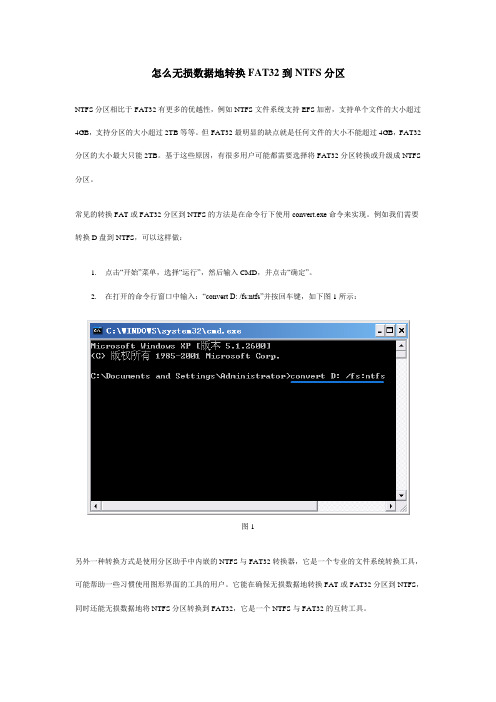
怎么无损数据地转换FAT32到NTFS分区NTFS分区相比于FAT32有更多的优越性,例如NTFS文件系统支持EFS加密,支持单个文件的大小超过4GB,支持分区的大小超过2TB等等。
但FAT32最明显的缺点就是任何文件的大小不能超过4GB,FAT32分区的大小最大只能2TB。
基于这些原因,有很多用户可能都需要选择将FAT32分区转换或升级成NTFS 分区。
常见的转换FAT或FAT32分区到NTFS的方法是在命令行下使用convert.exe命令来实现。
例如我们需要转换D盘到NTFS,可以这样做:1.点击“开始”菜单,选择“运行”,然后输入CMD,并点击“确定”。
2.在打开的命令行窗口中输入:“convert D: /fs:ntfs”并按回车键,如下图1所示:图1另外一种转换方式是使用分区助手中内嵌的NTFS与FAT32转换器,它是一个专业的文件系统转换工具,可能帮助一些习惯使用图形界面的工具的用户。
它能在确保无损数据地转换FAT或FAT32分区到NTFS,同时还能无损数据地将NTFS分区转换到FAT32,它是一个NTFS与FAT32的互转工具。
无损数据转换FAT32到NTFS分区操作步骤1、下载免费的分区助手,安装并运行。
在主界面的左上边,点击“NTFS与FAT32转换器”来启动这个工具。
如图2:图22、然后进入如下图3所有示的界面中,让你选择是转换NTFS到FAT32呢,还是转换FAT或FAT32到NTFS分区,这里选择“安全地转换FAT或FAT32到NTFS分区”选项,如下:br>图33、在点击上图的“下一步”按钮后将进入FAT32分区选择页,从一个列表中选择一个你想转换到NTFS的FAT32分区,并点击“下一步”。
然后进入确认转换页,在这个页面里点击“执行”按钮来开始转换,当转换执行时,你需要耐心地等待,直到程序执行完成,当然在这个过程中你也可以随时取消这个转换到NTFS 分区的操作。
FAT32格式转换为NTFS格式详解
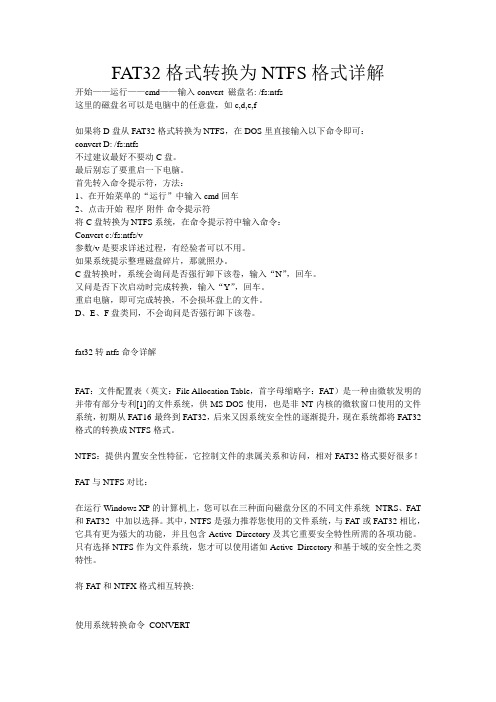
FAT32格式转换为NTFS格式详解开始——运行——cmd——输入convert 磁盘名: /fs:ntfs这里的磁盘名可以是电脑中的任意盘,如c,d,e,f如果将D盘从FAT32格式转换为NTFS,在DOS里直接输入以下命令即可:convert D: /fs:ntfs不过建议最好不要动C盘。
最后别忘了要重启一下电脑。
首先转入命令提示符,方法:1、在开始菜单的“运行”中输入cmd回车2、点击开始-程序-附件-命令提示符将C盘转换为NTFS系统,在命令提示符中输入命令:Convert c:/fs:ntfs/v参数/v是要求详述过程,有经验者可以不用。
如果系统提示整理磁盘碎片,那就照办。
C盘转换时,系统会询问是否强行卸下该卷,输入“N”,回车。
又问是否下次启动时完成转换,输入“Y”,回车。
重启电脑,即可完成转换,不会损坏盘上的文件。
D、E、F盘类同,不会询问是否强行卸下该卷。
fat32转ntfs命令详解FAT:文件配置表(英文:File Allocation Table,首字母缩略字:FAT)是一种由微软发明的并带有部分专利[1]的文件系统,供MS-DOS使用,也是非NT内核的微软窗口使用的文件系统,初期从FAT16-最终到FAT32,后来又因系统安全性的逐渐提升,现在系统都将FAT32格式的转换成NTFS格式。
NTFS:提供内置安全性特征,它控制文件的隶属关系和访问,相对FAT32格式要好很多!FAT与NTFS对比:在运行Windows XP的计算机上,您可以在三种面向磁盘分区的不同文件系统--NTRS、FAT 和FAT32--中加以选择。
其中,NTFS是强力推荐您使用的文件系统,与FAT或FAT32相比,它具有更为强大的功能,并且包含Active Directory及其它重要安全特性所需的各项功能。
只有选择NTFS作为文件系统,您才可以使用诸如Active Directory和基于域的安全性之类特性。
磁盘格式转换FAT6 FAT32 NTFS

在NTFS、FAT与FAT32间进行选择在运行Windows XP的计算机上,您可以在三种面向磁盘分区的不同文件系统--NTRS、FAT和FAT32--中加以选择。
其中,NTFS是强力推荐您使用的文件系统,与FAT或FAT32相比,它具有更为强大的功能,并且包含Active Directory及其它重要安全特性所需的各项功能。
只有选择NTFS作为文件系统,您才可以使用诸如Active Directory和基于域的安全性之类特性。
借助安装程序转换至NTFS文件系统安装程序简化了将磁盘分区转换为新版NTFS文件系统的操作方式,即便原先使用FAT 或FAT32文件系统,转换过程同样可以轻松完成。
这种转换方式能够确保您的文件完好无损(与分区格式化方式不同)。
安装程序首先检测您的现有文件系统。
如果当前文件系统为NTFS,则无需进行转换。
如果当前文件系统为FAT或FAT32,安装程序将允许您选择将其转换为NTFS。
如果您正在使用FAT或FAT32分区,并且无需确保当前文件完好无损,那么,建议您使用NTFS文件系统对现有分区进行格式化,而非从FAT或FAT32文件系统进行转换。
(分区格式化将删除分区上的所有数据,并允许您在崭新的驱动器上从头开始工作)。
总之,无论使用NTFS重新格式化分区或对其进行转换,NTFS文件系统都将为您带来巨大便利。
利用Convert.exe转换至NTFS文件系统通过使用Convert.exe,您还可以在安装过程结束后对分区格式进行转换。
如需获取更多关于Convert.ext的信息,请在安装过程结束后,依次点击Start(开始)、Run(运行),输入cmd,并单击回车。
在命令行窗口中,输入help convert并单击回车。
将分区转换为NTFS格式的操作方式非常简便。
无论您的分区原先使用FAT、FAT32还是早期版本的NTFS文件系统,安装程序均可轻松完成转换工作。
这种转换方式可以确保您的文件完好无损(与分区格式化方式不同)。
U盘FAT32转NTFS格式
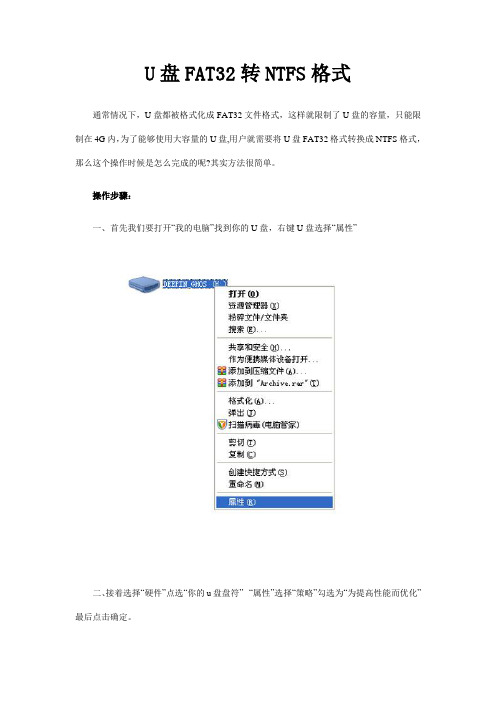
U盘FAT32转NTFS格式
通常情况下,U盘都被格式化成FAT32文件格式,这样就限制了U盘的容量,只能限制在4G内,为了能够使用大容量的U盘,用户就需要将U盘FAT32格式转换成NTFS格式,那么这个操作时候是怎么完成的呢?其实方法很简单。
操作步骤:
一、首先我们要打开“我的电脑”找到你的U盘,右键U盘选择“属性”
二、接着选择“硬件”点选“你的u盘盘符”--“属性”选择“策略”勾选为“为提高性能而优化”最后点击确定。
三、最后,我们点击-开始--运行---输入CMD ----输入convert X:/FS:NTFS,其中的X 就是你U盘盘符;
比如U盘盘符就是H,我们就输入convert H:/FS:NTFS
体积小,功能多,携带方便,这就是U盘能够成为当今主流移动存储器的原因,而且它本身的权限设置也给用户的管理带来了很多方便,上述简单的几个小步骤就是U盘FAT32格式转换成NTFS的,常使用U盘的用户可以先把这个小常识先收藏着。
fat32与ntfs简介及二者区别和NTFS和FAT32相互转化方法(总结整理)
对DOS略知一二的读者一定熟悉文件的各种属性:只读、隐藏、系统等。在NTFS文件系统中,这些属性都还存在,但有了很大不同。在这里,一切东西都是一种属性,就连文件内容也是一种属性。这些属性的列表不是固定的,可以随时增加,这也就是为什么你会在NTFS分区上看到文件有更多的属性.
NTFS文件系统中的文件属性可以分成两种:常驻属性和非常驻属性,常驻属性直接保存在MFT中,像文件名和相关时间信息(例如创建时间、修改时间等)永远属于常驻属性,非常驻属性则保存在MFT之外,但会使用一种复杂的索引方式来进行指示。如果文件或文件夹小于1500字节(其实我们的电脑中有相当多这样大小的文件或文件夹),那么它们的所有属性,包括内容都会常驻在MFT中,而MFT是Windows一启动就会载入到内存中的,这样当你查看这些文件或文件夹时,其实它们的内容早已在缓存中了,自然大大提高了文件和文件夹的访问速度。
Win 2000采用了更新版本的NTFS文件系统NTFS 5.0,它的推出使得用户不但可以像Win 9X那样方便快捷地操作和管理计算机,同时也可享受到NTFS所带来的系统安全性。
NTFS的特点
·NTFS可以支持的分区(如果采用动态磁盘则称为卷)大小可以达到2TB。而Win 2000中的FAT32支持分区的大小最大为32GB。
用convert命令把文件格式从 FAT 转换为 NTFS
用convert命令把文件格式从FAT 转换为NTFS使用NTFS分区,可以更好的管理磁盘及提高系统的安全性;硬盘为NTFS格式时,碎片整理也快很多。
在安装的过程中可以选择使用NTFS还是FAT分区。
如果在安装过程中选择了FAT,可以用下面的办法来把它转换成NTFS。
1. 依次选择“开始→运行”命令,在弹出对话框中输入“cmd”命令(或点“开始→程序→附件→命令”提示符),打开命令提示符窗口2.打开窗口以后,在光标的提示符下输入convert disk:/FS:NTFS(disk:驱动器,大小写均可)然后回车。
注意在“convert”的后面有一个空格。
如:convert f:/FS:NTFS把F盘转换为NTFS格式。
convert命令FAT32转NTFS(不影响硬盘数据)3.接着,如果驱动器有卷标,系统会要求你输入磁盘的卷标,然后回车;补充:查看卷标:右击磁盘→属性→常规。
如果驱动器没有卷标,则直接进行转换。
4.转换完成后,它会向你报告你所转换的磁盘分区情况。
注意事项:1.切记:是convert不是covertconvert命令FAT32转NTFS(不影响硬盘数据)2.如果用convert也有此提示(极少),请把当前目录设置为windows/system32,然后再输入convert命令:convert命令FAT32转NTFS(不影响硬盘数据)3、建议先执行磁盘扫描、磁盘碎片整理程序。
4、如果convert 无法锁定驱动器(例如,驱动器是系统卷或当前驱动器),则它会在下次重新启动计算机时进桌面前自动开始转换该驱动器。
如果您不能立即重新启动计算机以完成转换,则请安排一个重新启动计算机的时间,并为转换过程留出所需要的时间。
如果要转换的分区上有文件正被系统使用,那么在转换时,转换程序将会询问你是否卸下要转换的卷(即分区),这时最好选择“否”,最后它就会询问你是否在下一次计算机启动时转换分区,选择“是”并重新启动机器即可完成转换。
只需一个命令FAT32格式磁盘无损转换成NTFSU盘
只需⼀个命令FAT32格式磁盘⽆损转换成NTFSU盘
临时来了个⼤⽂件要拷贝,容量超过4GB,但是U盘是FAT32格式的,拷贝不进去,尤其是U盘上还有好多⽂件,这种情况怎么办?有⼈说别考虑数据了,拷贝出来然后格成ExFAT就好了。
不过ExFAT连Win XP都需要补丁才能识别,反⽽不⽅便。
其实还有⼀个⽅法,只需要⼀个命令,FAT32格式的磁盘就能⽆损转换成NTFS(NTFS可以拷贝⼤于4GB容量的单⼀⽂件)!临时应急⽤⾮常理想。
⾸先,在我的电脑中确认要转换的U盘盘符,然后在开始菜单输⼊cmd回车(Win7请在开始菜单的运⾏中输⼊)。
在命令⾏模式下输⼊convert E:/fs:ntfs回车,注意中间空格,同时,E是⼩编电脑上的U盘盘符,要根据⾃⼰的盘符进⾏修改。
如果U盘存在错误,系统会出现提⽰,注意,这时候也仅仅将错误的⽂件链接修复,并不能真正修复U盘。
这时候还要退回倒我的电脑,右键单击磁盘选择属性,在⼯具项中选择“检查”执⾏修复⼯作。
修复完毕,重新在提⽰符下输⼊转换命令进⾏转换,根据U盘空间⼤⼩以及存储⽂件的多少,进⾏转换时间也长短不⼀。
转换后的U盘就变成了NTFS格式,可以拷贝⼤容量的⽂件。
需要注意,⼩编这只是给⼤家应急的⽅法,不建议长期在U盘上使⽤NTFS格式。
怎样将硬盘格式FAT、FAT32、NTFS之间的互相转换_百度知道
怎样将硬盘格式FAT、FAT32、NTFS之间的互相转换 2010-6-27 17:27 提问者:154656808 | 悬赏分:20 | 浏览次数:1377次
怎样将硬盘格式FAT、FAT32、NTFS之间的互相转换
2010-6-27 17:30 最佳答案 FAT32转换成NTFS
开始→运行→键入cmd按回车,在窗口“command prompt”下,输入命令“convert C: /FS:NTFS”按回车,重新启动电脑,即将FAT32 转换 NTSF 格式。注意:在“covert”的后面有一个空格,C是作系统/系统故障A求助 回答者: jinhua083 | 二级
擅长领域: 电子数码 商业/理财 教育/科学
参加的活动: 暂时没有参加的活动
提问者对于答案的评价:
多谢,好了
相关内容
2006-4-17 怎样将硬盘格式冲fat32转换到ntfs格式 2011-7-2
怎样将硬盘由FAT32格式转换成NTFS格式?我用CMD。exe,老是无法输入硬盘... 1 2011-5-30
怎样把移动硬盘FAT32格式转换成NTFS格式啊?会对硬盘有影响吗? 14 2010-9-24
怎样把电脑硬盘FAT32格式转换为NTFS格式?????对电脑有什么影响??? 2007-9-9 怎样把硬盘FAT32转换为NTFS格式啊?
其他回答 共3条
2010-6-27 17:28 骑着小猪去逛海 | 十一级
FAT32格式可以转成NTFS.但转回里会出错。还有,这三种格式不是可以随便转换的。 赞同0| 评论 2010-6-27 17:29
- 1、下载文档前请自行甄别文档内容的完整性,平台不提供额外的编辑、内容补充、找答案等附加服务。
- 2、"仅部分预览"的文档,不可在线预览部分如存在完整性等问题,可反馈申请退款(可完整预览的文档不适用该条件!)。
- 3、如文档侵犯您的权益,请联系客服反馈,我们会尽快为您处理(人工客服工作时间:9:00-18:30)。
随着Windows XP和Windows Server 2003的发布,很多朋友在安装操作系统时选择了NTFS 格式,或者安装结束后通过convert命令将原有的FAT32文件系统转换为NTFS,但遗憾的是请神容易送神难,convert命令并不支持NTFS→FAT的逆转换,除了重装系统外,大多数场合下只能选择PartionMagic来完成这一任务。
不过,由于PartionMagic并未真正提供简体中文版本,网上提供下载的都是汉化版本,因此如果你在中文环境的Windows系统下来转换NTFS分区,那么必须事先将中文的文件名或文件夹名称更改为英文名称,否则转换结束后将全部显示为乱码字符,虽然可以手工恢复,但操作相当麻烦。
一、PPMP的出色功能
其实,我们可以利用Paragon Partition Manager中的PPMP(Paragon Partition Manager Professional)来实现NTFS→FAT的无损转换,虽然PPMP同样未提供简化中文版本(从网上可以下载汉化补丁),不过用户可以自由选择语言代码页,从而实现了对简体中文环境的出色支持。
从/可以下载到Paragon Partition Manager的共享版本,目前最新版本号是6.01.333,这是一款类似于PQ Partition Magic的磁盘分区套件,主要功能有:
1.无损调整硬盘分区的容量,支持动态卷操作。
2.无损转换文件系统,支持FAT、FAT32、NTFS之间的互相转换。
3.对硬盘进行分区、格式化、删除分区、复制分区、移动分区等操作,甚至可以实现克隆式的整盘复制。
在转换和调整过程中,即使发生断电或死机的意外情况,也不会导致数据损坏,当然建议还是在操作之前备份好重要的数据。
唯一遗憾的是,PPM没有提供分区合并功能,不过我们可以首先将需要合并的分区删除,然后执行创建操作,从而曲线实现合并目的。
二、实现NTFS→FAT的无损转换
在PPMP中实现NTFS→FAT的转换,其实并不需要什么复杂的操作和设置步骤。
如图1所示,这就是PPMP的用户界面,我们可以按照如下步骤进行转换:
PPMP的用户界面
第1步:时区和语言设置
首先,我们需要在这里设置正确的时区和语言语言代码页,从“General”菜单中打开“Settings→Locale Info”窗口,如图2所示,将“time(时区)”和“Filenames(文件名)”按图例进行设置,这样就可以在转换NTFS→FAT时支持简体中文了。
上面的步骤很关键,如果未设置的话,在转换操作结束后,中文文件名将显示为乱码。
时区和语言设置
第2步:选择源分区
注意观察“系统”列下的不同标记,选择需要转换的NTFS分区,如果需要同时转换多个分区,请按住Ctrl键复选后一次完成,否则转换后会出现分区丢失的错误,也就是说将只有一个C盘。
第3步:转换设置
从右键菜单中找到“Modify”子菜单中的“Convert”命令,或者从“Partition”菜单下选择相应的命令,此时会弹出图3所示的对话框,这里当然是选择转换为NTFS,至于每簇的扇区数则不用设置,取默认值即可,然后点击“确定”按钮。
转换设置
此时程序会弹出图4所示的对话框询问是否确实执行此操作,选择“是”,会自动重启系统,然后会显示类似于自检的蓝色画面并开始转换,我们可以看到百分比、剩余时间,转换完成后按下任意键即可进入系统,但如果转换的源分区是系统分区,那么还需要再次重新启动系统。
是否确实执行此操作
第4步:安装丢失的分区
需要说明的是,如果你有多个NTFS格式的分区需要转换为FAT格式,但并未一次完成,例如首先转换了C分区,而后又转换了其他分区,那么转换结束后会丢失除C分区外的所有分区,当然原有的数据并未真正丢失,只要在PPMP中右键单击所需要的分区,从快捷菜单中选择“Create”创建分区,注意千万不要选中“Format new partition”复选框,然后执行“Mount”命令即可安装丢失的分区。
应当说,PPMP来完成NTFS→FAT的转换,不仅速度非常快,而且简体中文的文件名和文件都没有任何变化,也不影响原有软件的正常使用。
如果你需要制作PPMP的DOS软盘,那么请将安装文件夹的NLS目录内的936.cpi文件手工复制到软盘中,这是简体中文的语言代码页文件。
附录:不同的文件系统
微软在DOS/Windows系列操作系统中一共使用了5种不同的文件系统:FAT12、FAT16、FAT32、NTFS、NTFS5.0,3.0以前版本的DOS只支持FAT12,最大支持8MB的文件,不过当时的硬盘属于天价,因此这一限制并无不妥之处;3.0以后版本的DOS和Windows 3.X/95则开始支持FAT16,最大可以支持2GB的文件;从Windows 95 OSR2开始,操作系统在继续支持FAT16的同时,增加了对FAT32的支持,FAT32文件系统突破了2GB的文件限制,可以创建最高容量为4GB的文件;而Windows 2000/XP/Server 2003则可以同时支持FAT16/FAT32/NTFS/NTFS5.0,NTFS文件系统可以创建的最大文件容量达到了创纪录的64GB,而NTFS5.0则可以创建的最大文件容量为2TB;至于Windows NT则只支持
FAT16/NTFS。
